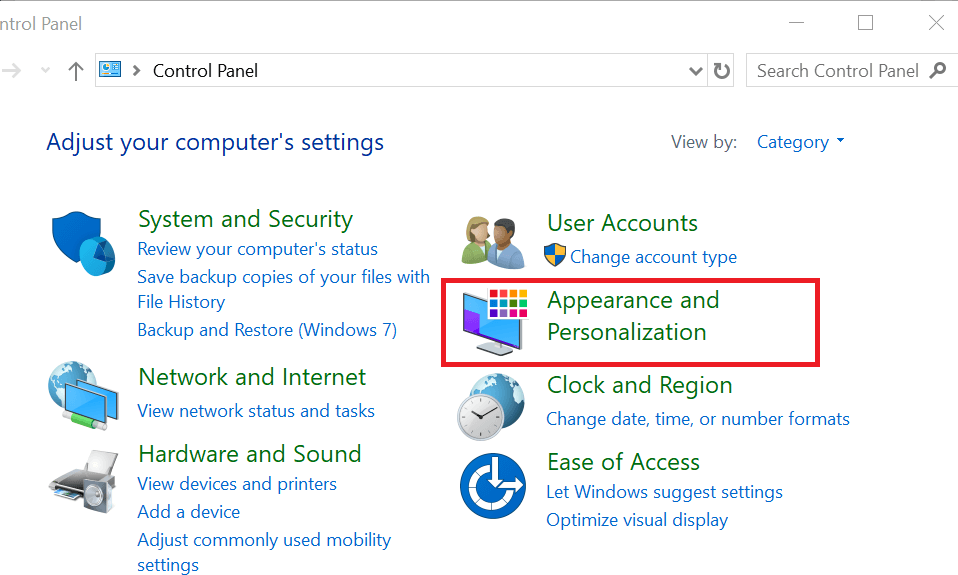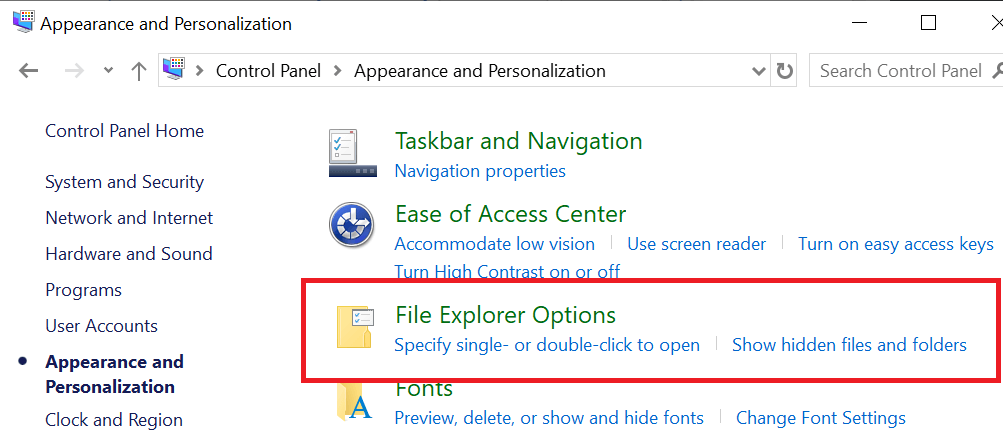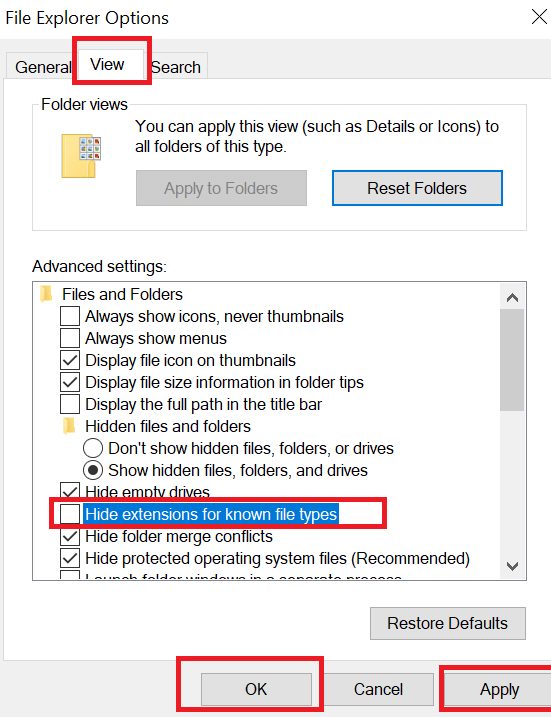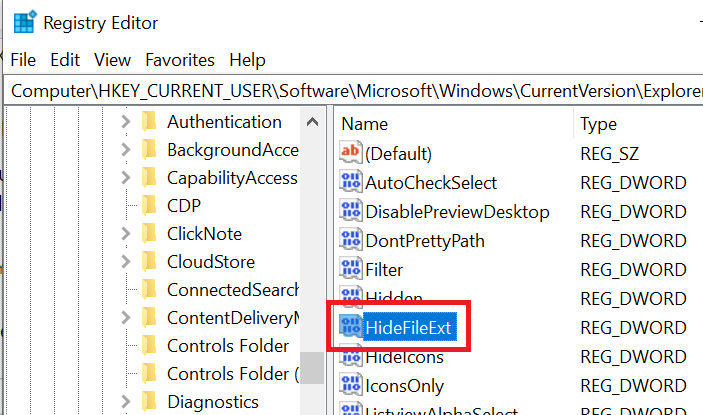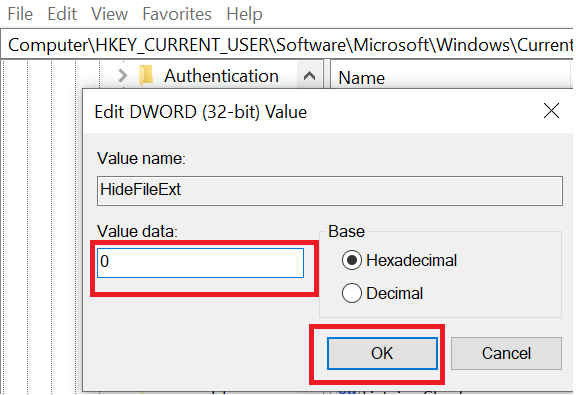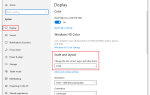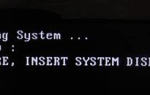System Windows 10 domyślnie ukrywa rozszerzenie pliku przed widokiem użytkownika w Eksploratorze plików, aby utrzymać katalog w czystości. Czasami jednak może być konieczne wyświetlenie rozszerzeń plików w systemie Windows 10. Pomaga także w znalezieniu odpowiedniego programu do otwarcia pliku na wypadek, gdyby system Windows nie był w stanie rozpoznać odpowiedniego programu do uruchomienia pliku.
W tym artykule zebraliśmy wiele metod, aby pokazać rozszerzenie pliku w systemie Windows 10.
Jak mogę zobaczyć rozszerzenia plików w systemie Windows 10?
1. Użyj Eksploratora plików Windows
- Otwórz Eksplorator plików. Kliknij ikonę folderu na pasku zadań lub wyszukaj ją za pomocą paska wyszukiwania.
- Upewnij się, że Faborek (u góry) jest zmaksymalizowane i widać „Plik, dom, udostępnianie i przeglądanie ” patka.
- Kliknij na Widok patka.
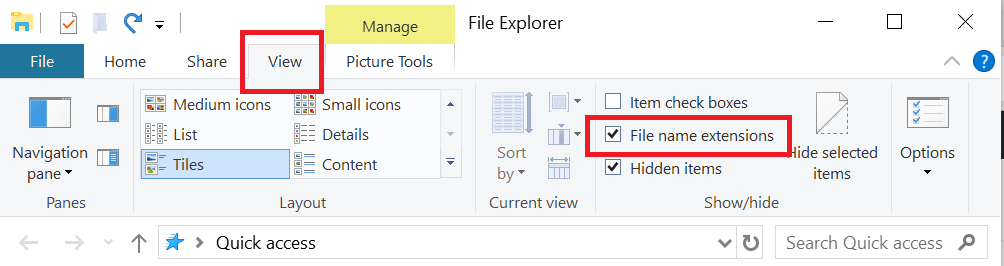
- Sprawdź „Rozszerzenia nazw plików”W polu„Pokaż ukryj» Sekcja.
- Teraz, jeśli otworzysz dowolny folder, powinieneś być w stanie wyświetlić nazwę pliku oraz rozszerzenie dla wszystkich plików.
2. Pokaż rozszerzenie pliku z Panelu sterowania
- naciśnij Klawisz Windows + R..
- Rodzaj kontrola i naciśnij OK.
- Kliknij na wygląd i personalizacja patka.

- Kliknij Opcje Eksploratora plików.

- W oknie „Opcje Eksploratora plików” kliknij Widok patka.
- W obszarze Ustawienia zaawansowane przewiń w dół i odznacz pole „Ukryj rozszerzenia dla znanych typów plików„.

- Kliknij Zastosować i kliknij dobrze aby zapisać zmiany. Windows 10 powinien teraz wyświetlać rozszerzenia plików w Eksploratorze plików.
Dowiedz się więcej o przychodzących funkcjach kart Eksploratora plików, czytając ten kawałek.
3. Użyj Edytora rejestru
- naciśnij Klawisz Windows + R. aby otworzyć Uruchom.
- Rodzaj regedit i kliknij DOBRZE.
- W Edytorze rejestru przejdź do następującej ścieżki:
Komputer \ HKEY_CURRENT_USER \ Software. - A następnie przejdź do Microsoft \ Windows \ CurrentVersion \ Explorer \ Advanced.
- W prawym okienku poszukaj „HideFileExt” Wartość DWORD.

- Kliknij prawym przyciskiem myszy „HideFileExt” DWORD i wybierz „Modyfikować».

- W danych wartości wpisz 0 i kliknij DOBRZE.
- Zamknij edytor rejestru i sprawdź, czy system Windows 10 wyświetla rozszerzenia plików.
Zatwierdź